Maison >Problème commun >Comment désactiver la protection contre les virus et les menaces dans Windows 10
Comment désactiver la protection contre les virus et les menaces dans Windows 10
- 王林avant
- 2023-07-11 19:05:117020parcourir
Comment désactiver la protection contre les virus et les menaces dans Windows 10 est un problème rencontré par certains joueurs. Lorsque les utilisateurs jouent à divers jeux légendaires, le système active automatiquement la protection contre les virus et les menaces, identifie ces jeux comme des logiciels malveillants, puis supprime la protection. Si vous souhaitez continuer à jouer à ce jeu, il n'y a qu'un seul moyen : désactiver la protection contre les virus et les menaces. Cependant, cela réduit également le facteur de sécurité. Voici une introduction sur la façon de désactiver la protection contre les virus et les menaces dans Windows 10. .
Comment désactiver la protection contre les virus et les menaces dans Windows 10
1. Accédez aux paramètres Windows dans la barre de menu
2. Accédez à Sécurité et mises à niveau dans les paramètres Windows
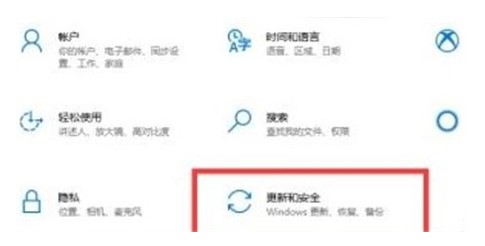
3. , accédez au Centre de sécurité Windows , puis accédez à Protection contre les virus et les menaces.
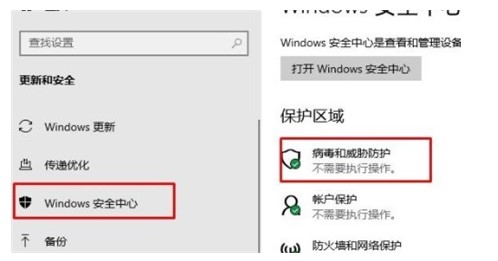
4. Désactivez ensuite la protection en temps réel et la maintenance contre les contrefaçons.
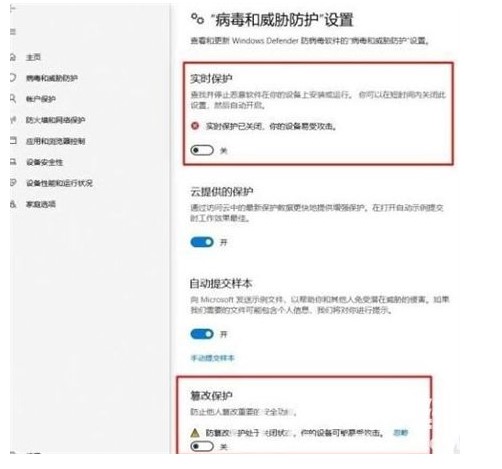
Ce qui précède est le processus détaillé de désactivation de la protection contre les virus et les menaces dans Windows 10. Les internautes qui en ont besoin peuvent suivre la méthode ci-dessus.
Ce qui précède est le contenu détaillé de. pour plus d'informations, suivez d'autres articles connexes sur le site Web de PHP en chinois!
Articles Liés
Voir plus- Quels sont les établissements de formation d'ingénieur logiciel PHP ?
- Les applications Microsoft sur Windows 11 22H2 rencontrent des problèmes après la restauration du système
- Qu'est-ce qu'un serveur de fichiers
- système de formation aux examens en ligne de développement php
- Les établissements de formation PHP enseignent plusieurs frameworks

